CCleaner wordt aangeprezen als een van de beste (zo niet debeste) systeem-opruimtools in de buurt, hoewel dat dit niet de enige goede optie in dit genre maakt. Eerder hebben we enkele uitzonderlijk goede CCleaner-alternatieven beoordeeld, zoals PriVazer en Clean Temporary Files, die ons beiden behoorlijk onder de indruk hebben achtergelaten dankzij hun topprestaties. Als u op zoek bent naar nog meer alternatieve oplossingen, KCleaner is nog zo'n soortgelijke Windows-applicatiehet proberen waard. De app is behoorlijk effectief als het gaat om het opschonen van ongewenste bestanden, en heeft het potentieel om CCleaner zelfs zijn geld te geven. De applicatie kan tijdelijke bestanden detecteren en opschonen, zoals cache-items die verband houden met internetbrowsers, VSO, adware, Windows-logbestanden, restanten van applicatie-installatie en nog veel meer.
Tijdens de installatie probeert het installatiepakket van KCleaner niet-vereiste software op uw computer te installeren. Zorg ervoor dat u dergelijke aanbiedingen weigert wanneer daarom wordt gevraagd.
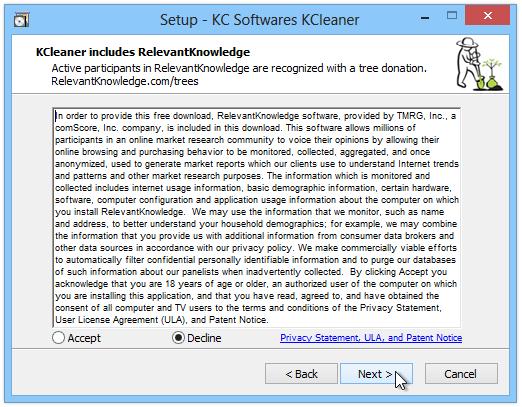
KCleaner sport een fatsoenlijke, gemakkelijk te begrijpenUI. De applicatie kan in twee verschillende modi worden gestart. In de normale modus die standaard wordt geopend, presenteert de toepassing een minuscule console met knoppen met het label Analyseren, Opschonen en Starten. Er is ook een expertmodus waarnaar u kunt schakelen vanuit het menu Opties.
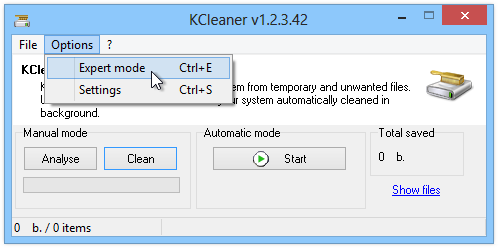
Naast de bedieningselementen van de modus Normaal,de expertmodus geeft u informatie over items die moeten worden opgeschoond, bijvoorbeeld itemtype, pad en grootte. De procedure om een opruimactie uit te voeren is redelijk snel en eenvoudig. Klik om te beginnen op Analyseren om KCleaner uw computer te laten scannen en te zoeken naar ongewenste items die uw schijfruimte wellicht onnodig in beslag nemen. Na analyse markeert u de items die u wilt verwijderen, gevolgd door te klikken op de knop Reinigen in de handmatige modus.
Een ander interessant stukje dat me opviel is hetAutomatische modus, waarmee het opruimproces automatisch kan worden uitgevoerd na door de gebruiker gedefinieerde intervallen in het instellingenvenster. We konden een dergelijke optie niet vinden in PrivaZer of Clean Temporary Files, dus dit geeft KCleaner een voorsprong op de bovengenoemde apps. Klik op de knop Start / Stop om de automatische modus uit te voeren.
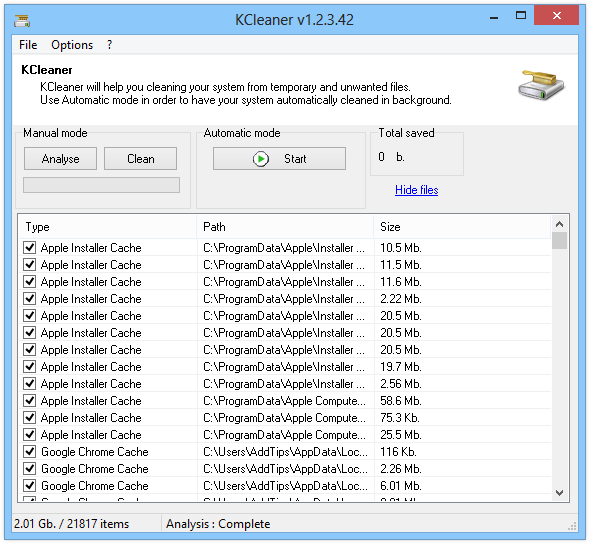
Als je naar het venster Instellingen gaat, zul je merkendat de toepassing een groot aantal verschillende opties kan configureren. U kunt bijvoorbeeld automatisch opstarten inschakelen met Windows, expertmodus, minimaliseren naar lade en verwijderen van logbestanden. De frequentie van opruimen in de automatische modus kan hier ook worden opgegeven. Bovendien kunt u een aantal gegevensbeveiligingsinstellingen en verwijderingsmethoden opgeven (standaard, 1 keer willekeurig, 3 keer per dag) en de toepassingstaal selecteren. Ten slotte kunt u het type items selecteren dat moet worden geanalyseerd tijdens het scanproces.
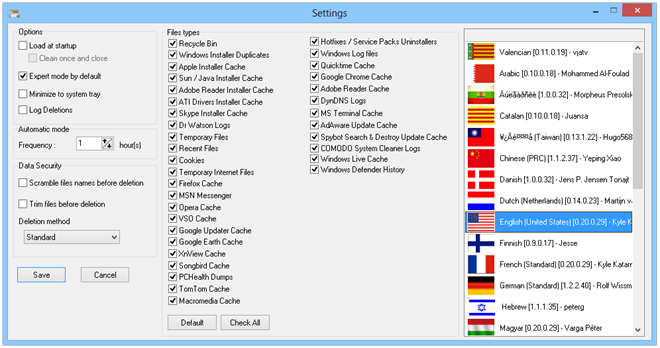
KCleaner werkt op Windows XP, Windows Vista, Windows 7 en Windows 8. Zowel 32-bit als 64-bit OS-edities worden ondersteund.
KCleaner downloaden









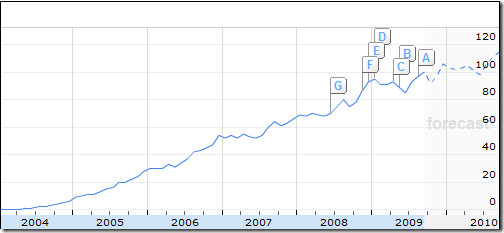


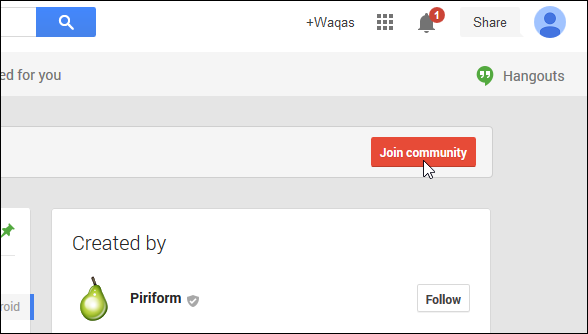
Comments